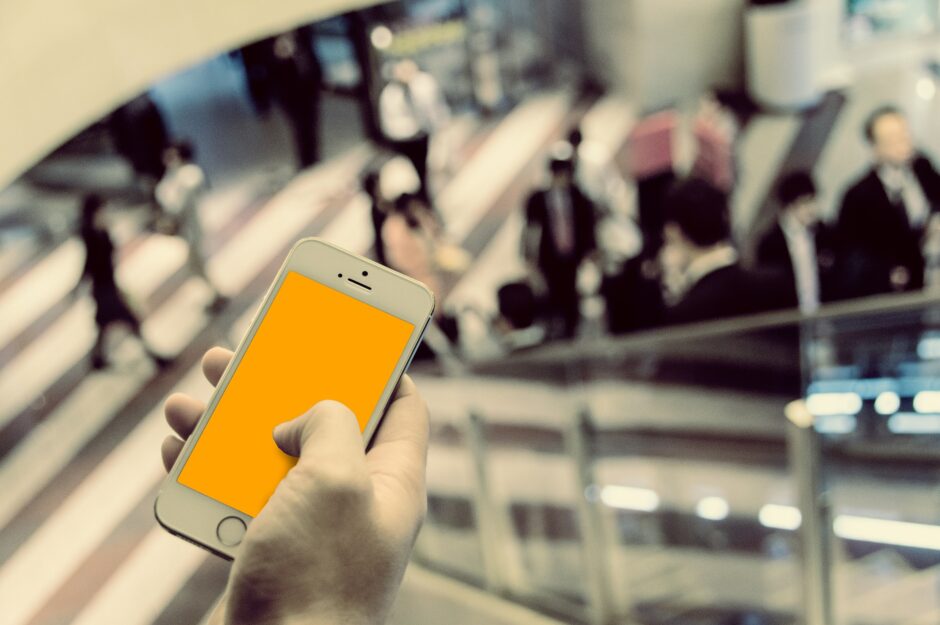キャリアで購入したXperiaはsimロック解除を行わなければいけない場合があります。では、どのようにしてsimロック解除を行えばよいのでしょうか。分からないという人のために、この記事では、Xperiaのsimロック解除について紹介します。また、simロック解除を行うことで生まれるメリットについてもまとめました。興味のある人は、ぜひご覧ください。
目次
Xperiaのsimロック解除方法はキャリアによって異なる

Xperiaのsimロック解除方法は、キャリアによって異なります。が、どこキャリアでも簡単に行うことができるため安心してください。また、simロック解除は自分で行えば手数料は無料です。店舗で行うと、3,000円ほど手数料を支払わなければいけませんので、できれば自分で行いましょう。
ドコモのXperia simロック解除方法

ではここから、Xperiaのsimロック解除について紹介していきます。最初に紹介するのはドコモです。
①My docomoへアクセス
まずは、IMEI番号を確認します。IMEI番号の確認方法は「電話発信画面で「*#06#」と入力する」、または、「設定 →端末情報 → 端末の状態」という方法で確認します。
➁My docomoへアクセス
IMEI番号を確認したら、My docomoへアクセスします。アクセスしたら、「ドコモオンライン手続き」をクリックし、「simロック解除 → お手続きへ」の順で進みます。
③IDとパスワードを入力
次に、IDとパスワードを入力してMy docomoにログインします。
④IMEI番号を入力
次に、IMEI番号を入力して、「次へ」をクリック。最後に、注意事項などをチェックして、「手続きを完了する」をクリックすれば申し込み完了となります。
ドコモのXperia simロック解除条件

ここで、ドコモのXperia端末に関するsimロック解除条件を紹介します。ドコモのsimロック解除条件は、「契約者本人であること」・「2015年5月以降に発売されたsimロック解除対象の端末であること」・「購入から100日経っていること(ただし、端末を一括購入の場合は、即日でsimロック解除が可能。分割払いの場合、代金の精算が済んでいれば即日でsimロック解除が可能)」・「ネットワークの利用制限などを受けていないこと」です。また、既に解約している場合は、「契約者本人であること」・「利用料金を滞納していないこと」が条件となります。
auのXperia simロック解除方法

ここで、auのXperia simロック解除方法について紹介します。
①My auへアクセス
まずは、上記のドコモと同じ流れで、IMEI番号を確認します。その後、My auへアクセスします。
➁IMEI番号を入力後判定が「〇」であれば次に進む
次に、My auのsimロック解除可否判定ページへアクセスし、IMEI番号を入力します。判定をクリックし、判定結果が「〇」であれば、「こちらからお手続き」のリンクをクリックして次に進みましょう。
③暗証番号を入力
次に、表示されている電話番号や機種名が合っていることを確認した後、、選択をクリックします、そして、契約時に設定している4桁の暗証番号を入力して、次へをクリックします。
④「この内容で申し込む」をクリック
最後に、注意事項や解除理由などをチェックボックスで確認し、「この内容で申し込む」をクリックすれば完了となります。
auのXperia simロック解除条件
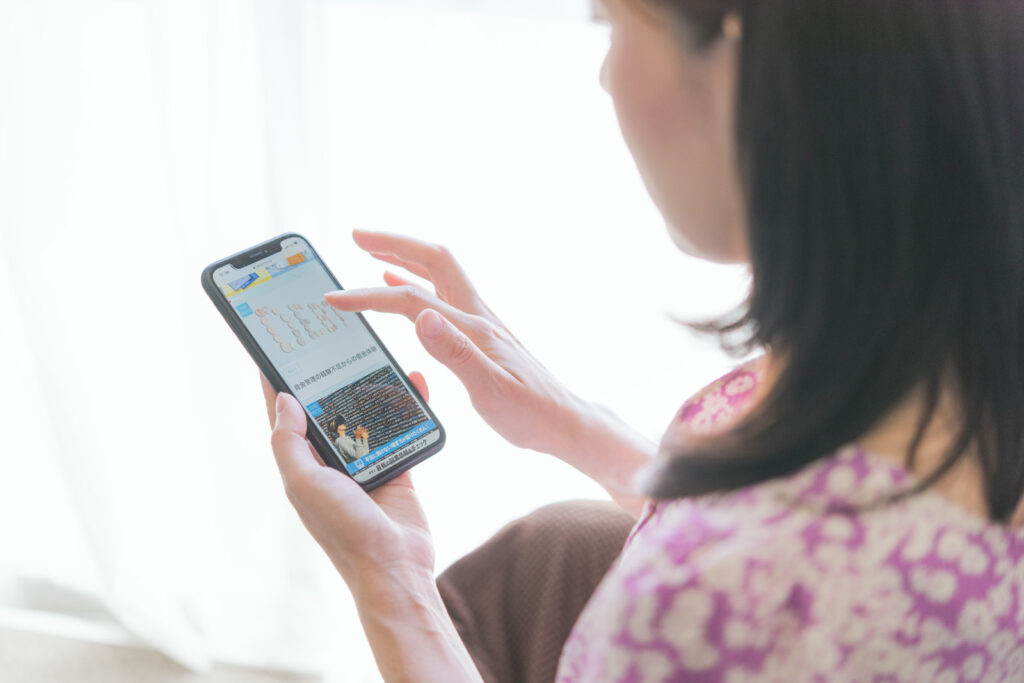
ここで、auのXperiaに関するsimロック解除条件について紹介します。auのsimロック解除条件は、「契約者本人であること」・「2015年5月以降に発売されたsimロック解除対象の端末であること」・「購入日を1日目として101日経っていること(ただし、端末を一括購入の場合は、即日でsimロック解除が可能)」・「ネットワークの利用制限などを受けていないこと」です。また、既に解約している場合は、「契約者本人であり購入履歴がある、または、委任状で家族であること」・「利用料金を滞納していないこと(滞納している場合は支払い完了後に手続き)」・「解約済みのsimロック解除の対応は店舗のみ」であることが条件となります。
ソフトバンクのXperia simロック解除方法

ここで、ソフトバンクのXperia simロックの解除方法について紹介します。
①My SoftBankへアクセス
まずは、ドコモやauと同じ方法でIMEI番号を確認し、My SoftBankへアクセスします。
➁「simロック解除対象機種の手続き」を選択
次に、携帯電話番号とパスワードを入力してログインします。次に、パソコンの場合は、「タブから料金プラン→オプションの確認・変更→simロック解除対象機種の手続き」へと進み、スマホの場合は、「契約確認・変更→simロック解除対象機種の手続き」へと進みます。
③IMEI番号を入力後、「解約手続きをする」をクリック
IMEI番号を入力し、次へをクリックします。画面に表示される注意事項を確認し「解除手続きをする」をクリックした後、「simロック解除方法を見る」をクリックし、指示に従って操作を行っていけば完了となります。
ソフトバンクのXperia simロック解除条件

ここで、ソフトバンクのXperiaに関するsimロック解除条件を紹介します。ソフトバンクのsimロック解除条件は、「契約者本人であること」・「2015年5月以降に発売されたsimロック解除対象の端末であること(ただし、端末を一括購入の場合は、即日でsimロック解除が可能。分割購入の場合は、購入日から101日経っていること)」・「ネットワークの利用制限などを受けていないこと」です。また、既に解約している場合は、「契約者本人であること(ただし、本人確認書類が必要)」・「解約済みのsimロック解除の対応は店舗のみ」であることです。
Xperiaをsimロック解除するメリット

ではここで、Xperiaをsimロック解除するメリットについて紹介します。
携帯会社を自由に選べる
一つ目のメリットは、携帯会社を自由に選べるということです。キャリアであれば、ドコモ・au・ソフトバンクの3つの携帯会社から選ぶことはできませんが、simフリーの場合、選べる携帯会社はたくさんあります。それぞれ特徴も異なるため、選択肢も広がり、自分好みの携帯会社を契約することができるのです。
海外でも利用できる
二つ目のメリットは、海外でも利用できるということです。simロック解除をしてsimフリー端末として利用すると他社の回線で利用することができるのですが、海外で現地のsimカードを購入して差し替えれば、海外でも利用することができます。
中古での売却価格が上がる
三つ目のメリットは、中古での売却価格が上がるということです。Xperiaは大変人気のある端末です。またsimロック解除をして売却することで、simロックが解除されていない端末と比べ高く売れる傾向にあります。
一つの端末を長く利用できる
四つ目のメリットは、一つの端末を長く利用できるということです。キャリアでXperia端末を使っているのであれば、simフリーでもそのまま利用することができます。同じ端末を長く利用できるのはもちろん、端末代も浮くため節約にもなります。
Xperiaをsimロック解除するデメリット

最後に、Xperiaをsimロック解除するデメリットについて紹介します。
キャリアメールが使えなくなる
まずは、キャリアメールが使えなくなるということです。simフリーにすると、キャリアメールの利用はできません。キャリアメールとは、キャリアで提供される「@docomo.ne.jp」のようなメールアドレス。キャリアメールが利用できないsimフリーでは、gmailやYahoo!メールを使うことになります。
テザリングが利用できなくなる場合がある
続いては、テザリングが利用できなくなる場合があるということです。Xperiaの場合、simロック解除を行うとテザリングが利用できなくなる場合があります。特にドコモ端末のテザリングは、spモードを契約したsimカード以外では使えないよう制限がかけられていますので注意してください。
simロック解除できない端末もある
続いては、simロック解除できない端末もあるということです。simロック解除は、上記で述べたように、全ての端末で解除できるわけではありません。simロック解除ができる端末であるかどうかは、各公式ホームページで公開されていますので、契約前に確認しておきましょう。
費用がかかる
続いては、費用がかかるということです。上記でも述べたように、simロック解除を店頭で行うと3,000円ほどの手数料がかかります。が、自分で行えば無料です。無駄な出費を減らすためにも、できるだけ自分で行いましょう。
【まとめ】Xperiaのsimロック解除は自分で行おう
Xperiaのsimロック解除について紹介しました。simロック解除は自分で簡単に行うことができます。無駄な手数料を支払わずに済むため、ぜひ、今回紹介した手順を参考にしながら、自分で行ってみてください。